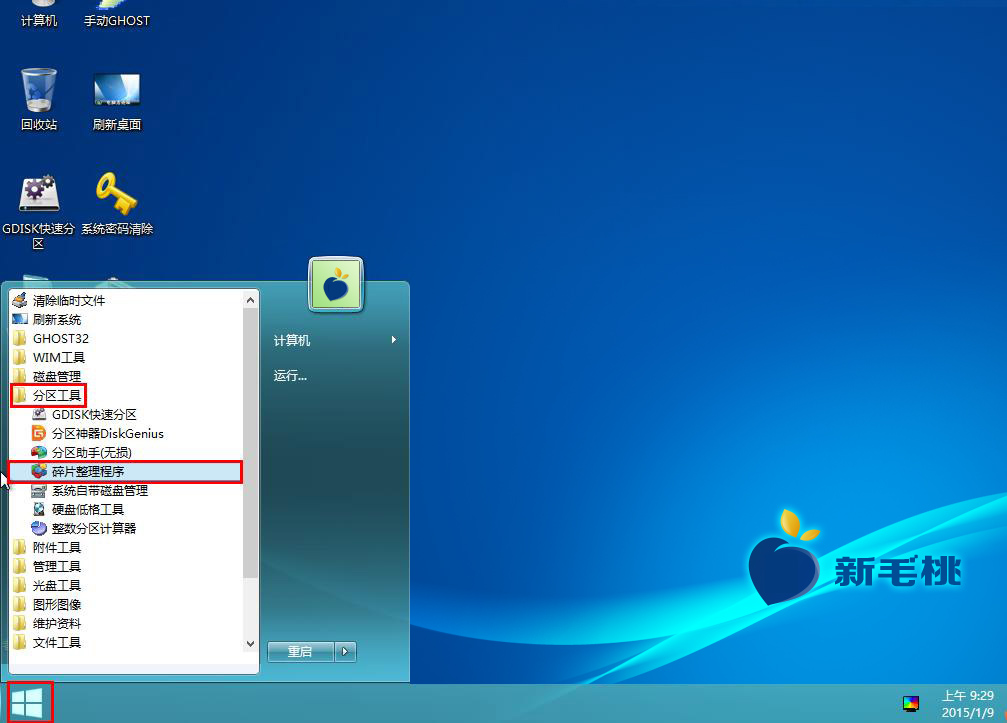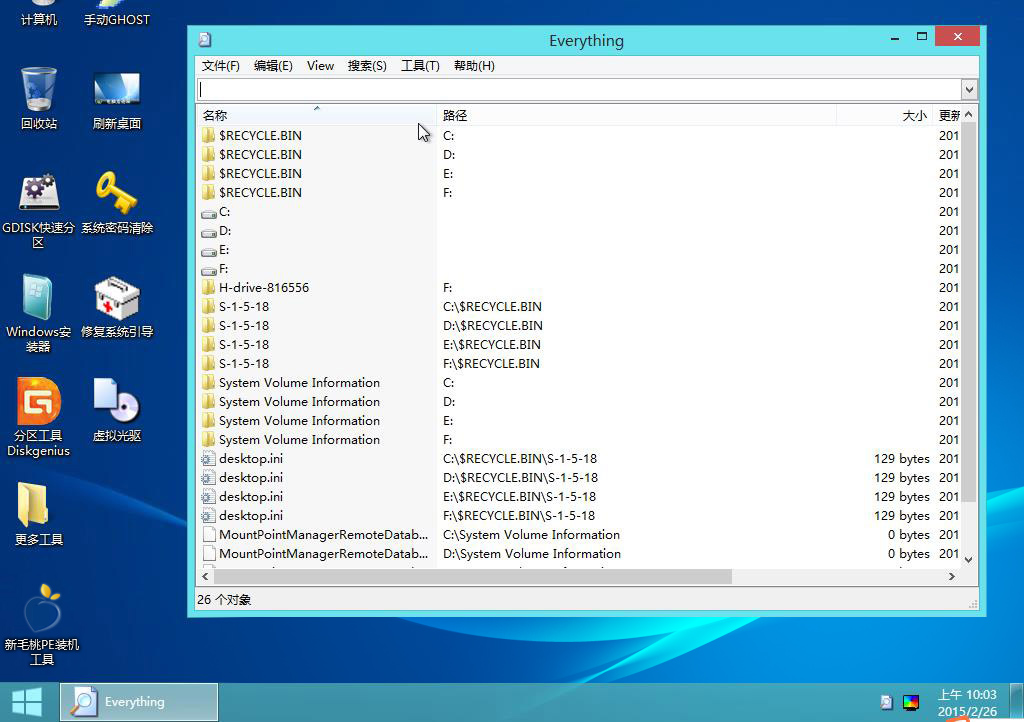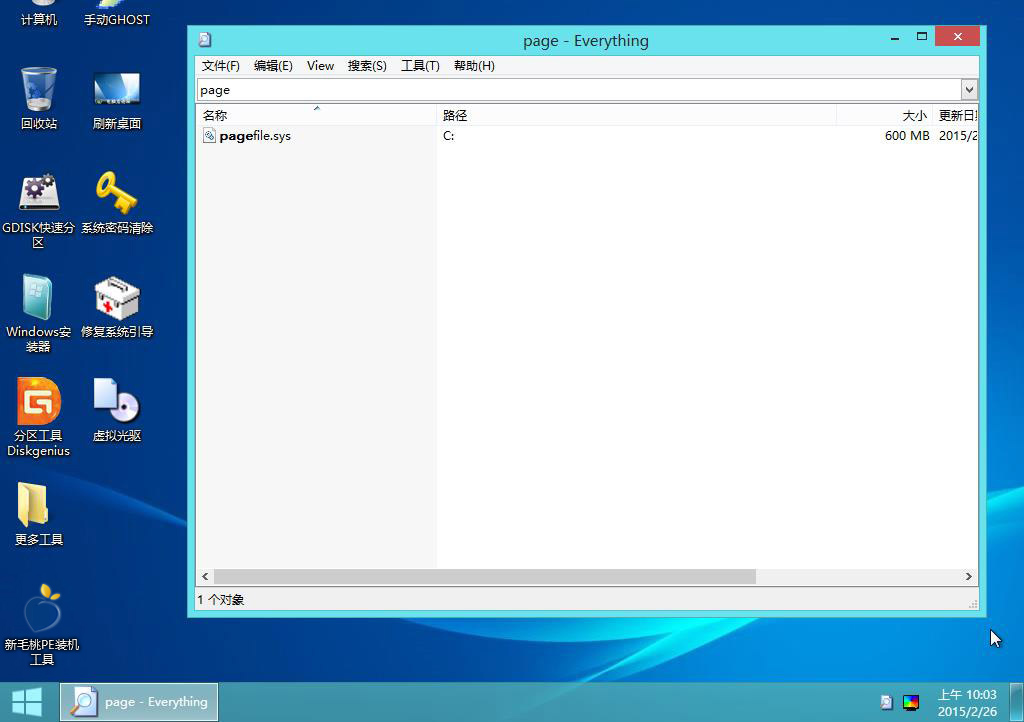有些朋友在u助手pe系统中存放文件的时候,可能会不加区别将文件随意放置,造成需要的时候查找起来很困难。那么怎样才能快速查找文件呢?接下来小编就来跟大家分享u助手装机版u盘快速搜索pe系统文件的教程。
1、将制作好的u助手u盘启动盘插入电脑USB插口,接着重启机器,等到屏幕上出现开机画面后连续按快捷键即可进入u助手主菜单页面,接着移动光标选择“【02】运行u助手Win8PE防蓝屏版(新电脑)”,按Enter键确认,如下图所示:
2、进入pe系统后,点击桌面左下角的“windows图标--文件工具--文件快速搜索”,如下图所示:
3、接着我们可以看到如图所示的Everything窗口:
4、然后我们只需在工具栏下面的搜索框中输入需要查找的文件夹名称即可,如下图所示:
以上就是u助手pe系统快速搜索文件夹工具的使用步骤,希望这个方法可以减少大家查找文件时的麻烦,这块内容我们就讲解到这。
责任编辑:u助手:http://www.uzhushou.cn